
ეს პროგრამა თქვენს დრაივერებს განაგრძობს მუშაობას და ამით გიცავთ კომპიუტერის ჩვეულებრივი შეცდომებისგან და ტექნიკის უკმარისობისგან. შეამოწმეთ თქვენი ყველა მძღოლი ახლა 3 მარტივ ეტაპზე:
- ჩამოტვირთეთ DriverFix (დადასტურებული ჩამოტვირთვის ფაილი).
- დააჭირეთ დაიწყეთ სკანირება იპოვონ ყველა პრობლემატური მძღოლი.
- დააჭირეთ განაახლეთ დრაივერები ახალი ვერსიების მისაღებად და სისტემის გაუმართაობის თავიდან ასაცილებლად.
- DriverFix გადმოწერილია ავტორი 0 მკითხველი ამ თვეში.
მაიკროსოფტმა გამოუშვა Windows 10 აპი Windows 7 და Windows 8 ნამდვილი მომხმარებლებისთვის, რათა Windows 10-ის უფასო ეგზემპლარი გამოეყენებინათ საკუთარი თავისთვის. მაგრამ რა მოხდება, თუ როგორღაც "მიიღეთ Windows 10" ხატი გაქრება დავალების ზოლიდან? არ ინერვიულოთ, არსებობს რამდენიმე გამოსავალი, რამაც შეიძლება გადაჭრას ეს საკითხი.
მიიღეთ Windows 10 აპლიკაციის ხატულა დაკარგული, იხილეთ მისი აღდგენის მეთოდი
ბევრმა მომხმარებელმა განაცხადა, რომ Windows 10 აპლიკაცია აკლია მათ კომპიუტერში და ამ სტატიაში ჩვენ გაჩვენებთ, თუ როგორ უნდა გამოსწორდეთ შემდეგი პრობლემები:
- Windows 10 განახლების ხატულა არ ჩანს - ბევრმა მომხმარებელმა განაცხადა, რომ Windows 10-ის განახლების ხატულა საერთოდ არ ჩანს მათ კომპიუტერში. თუ თქვენ გაქვთ ეს პრობლემა, შეიძლება შეძლოთ მისი მოგვარება ჩვენი ერთ – ერთი გადაწყვეტილების გამოყენებით.
- მიიღეთ Windows 10 აპის ხატი, რომელიც არ მუშაობს, ჩანს, ჩანს, იტვირთება, იხსნება, ნაჩვენებია, ამჟამად აქტიურია - მომხმარებლებმა განაცხადეს, რომ მიიღეს Windows 10 აპლიკაციის სხვადასხვა პრობლემები და მათი თქმით, ეს პროგრამა საერთოდ არ მუშაობს მათ კომპიუტერზე.
- მიიღეთ Windows 10 ხატი დაკარგული, გაქრა - რამდენიმე მომხმარებელმა განაცხადა, რომ Windows 10-ის ხატულა დაკარგულია კომპიუტერში. მომხმარებლების აზრით, როგორც ჩანს, ხატი მთლიანად გაქრა.
- მიიღეთ Windows 10 აპის თეთრი ეკრანი - რამდენიმე მომხმარებელმა აღნიშნა მხოლოდ თეთრი ეკრანის მიღება Windows 10 აპლიკაციის გამოყენების დროს. ეს არის დიდი პრობლემა, რომელიც ხელს შეგიშლით განახლებაზე Windows 10.
- მიიღეთ Windows 10 აპი დიდი ხნის განმავლობაში - ბევრმა მომხმარებელმა აღნიშნა, რომ Windows 10 აპლიკაცია საკმაოდ ნელა მუშაობს კომპიუტერში. თუ ეს პრობლემა გაქვთ, დაგვჭირდება ჩვენი ზოგიერთი გადაწყვეტილების მოსინჯვა.
- მიიღეთ Windows 10 აპი იხსნება და იკეტება - მომხმარებლებმა განაცხადეს, რომ მიიღეთ Windows 10 აპლიკაცია ავარიული კომპიუტერიდან. ეს შეიძლება იყოს დიდი პრობლემა და ხელი შეგიშალოთ Windows 10-ზე გადასვლაში.
გამოსავალი 1 - აჩვენეთ ყველა ხატი დავალების ზოლში
არსებობს შესაძლებლობა, რომ Windows 10-ის ხატულა ისევ დარჩეს, მაგრამ იმალება. იმისათვის, რომ შეამოწმოთ დამალულია თუ არა ეს ხატი, გააკეთეთ შემდეგი:
- დააწკაპუნეთ მარჯვენა ღილაკით თარიღის / დროის განყოფილებაზე, taskbar- ის მარჯვენა კუთხეში.
- აირჩიეთ შეტყობინების ხატულების მორგება.
- Ჩეკი ყოველთვის აჩვენეთ ყველა ხატი და შეტყობინება დავალების ზოლზე.
თუ თქვენი Get Windows 10 ხატი დამალულია, ის ახლა გამოჩნდება, წინააღმდეგ შემთხვევაში სცადეთ რამდენიმე სხვა გამოსავალი, რომლებიც ჩამოთვლილია ქვემოთ.
გამოსავალი 2 - ჩართეთ Windows 10 რეესტრის რედაქტორში
არსებობს რეესტრის შესწორებები, რომელიც საშუალებას აძლევს ან გათიშავს Get Windows 10 აპს და მის ხატულას. შესაძლოა, თქვენს კომპიუტერში რეესტრის პარამეტრები იყოს მითითებული ხატის დამალვის მიზნით. ამ რეესტრის შესწორების შესასრულებლად მიჰყევით ქვემოთ ჩამოთვლილ ინსტრუქციებს:
- დაჭერა Windows Key + R. შედი რეგედიტი და დააჭირეთ შედი ან დააჭირეთ კარგი.
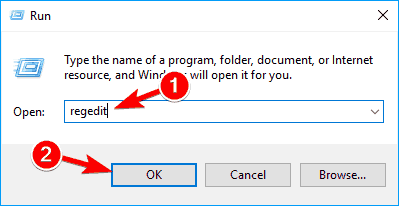
- გადადით შემდეგ გზაზე:
- HKEY_LOCAL_MACHINESOFTWARPololicsMicrosoftWindowsGWX
- იპოვნეთ DWORD სახელად გამორთე GWX და დააყენეთ მისი მნიშვნელობა 0. დააჭირეთ კარგი ცვლილებების შესანახად.
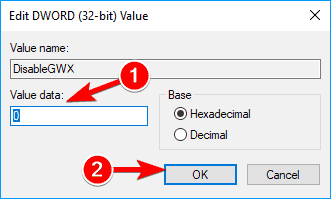
- შეიძლება არ გქონდეს GWX საქაღალდე თქვენს რეესტრში, ამ შემთხვევაში გადადით შემდეგ გზაზე:
- HKEY_LOCAL_MACHINESOFTWAREMicrosoftWindows NTCurrentVersionAppCompatFlagsUpgradeExperienceIndicators
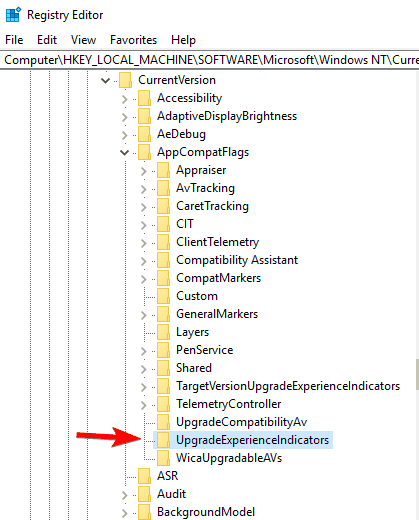
- HKEY_LOCAL_MACHINESOFTWAREMicrosoftWindows NTCurrentVersionAppCompatFlagsUpgradeExperienceIndicators
- იპოვნე UpgEx და UpgExU და დარწმუნდით, რომ მათი მნიშვნელობები მითითებულია მწვანე.
- ასევე დარწმუნდით, რომ მნიშვნელობა ნამდვილი მითითებულია 1.
- დახურვა რეესტრის რედაქტორი და გადატვირთეთ კომპიუტერი
Solution 3 - ხელით გაუშვით მიიღეთ Windows 10 აპი
თუ ზემოთ ჩამოთვლილმა არცერთმა სამუშაომ არ შეასრულა სამუშაო, შეგიძლიათ სცადოთ ხელით აწარმოოთ Get Windows 10 აპი. აი რა უნდა გააკეთოთ:
- დაჭერა Windows Key + R და შედი სმდ. დაჭერა შედი ან დააჭირეთ კარგი.
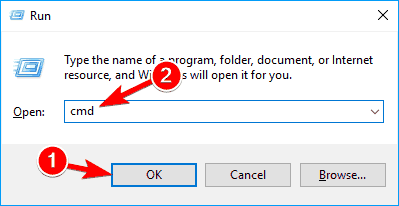
- შეიყვანეთ შემდეგი ბრძანება და დააჭირეთ ღილაკს Enter:
- C: WindowsSystem32GWXGWXConfigManager.exe / RefreshConfig
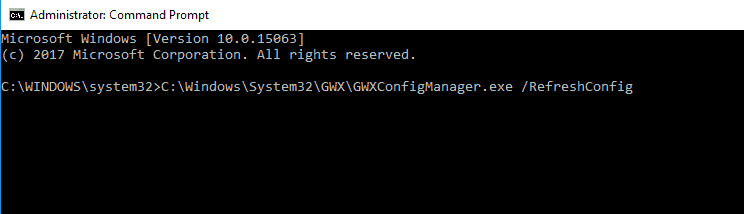
- C: WindowsSystem32GWXGWXConfigManager.exe / RefreshConfig
- ახლა დაამატეთ ეს ბრძანება და დააჭირეთ Enter- ს:
- C: WindowsSystem32GWXGWX.exe / taskLaunch
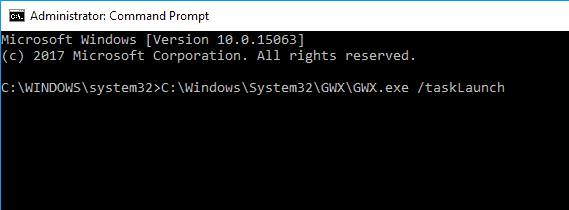
- C: WindowsSystem32GWXGWX.exe / taskLaunch
- წაიკითხე ასევე: შეასწორეთ: თქვენი კომპიუტერი ჩართეთ სანამ ეს შესრულდება: კომპიუტერი იყინება განახლებების კონფიგურაციის დროს
გამოსავალი 4 - დარწმუნდით, რომ თქვენი Windows თავსებადია Windows 10-ის განახლებისთვის
თუ Windows 10 აპლიკაციის ხატულას აკლია თქვენი დავალების ზოლი, დარწმუნებული უნდა იყოთ, რომ თქვენი Windows აკმაყოფილებს Windows 10-ის განახლებას. Windows 10-ზე გადასასვლელად საჭიროა გქონდეთ Windows 7 ან Windows 8-ის ნამდვილი ასლი. თუ თქვენი Windows არ არის ნამდვილი, თქვენ საერთოდ ვერ ნახავთ Get Windows 10 აპის ხატულას.
გარდა იმისა, რომ გქონდეთ ნამდვილი Windows, საჭიროა დაინსტალირებული გქონდეთ უახლესი ძირითადი განახლება. თუ Windows 7-ზე ხართ, განახლებისთვის საჭიროა დაინსტალირებული გაქვთ Service Pack 1. რაც შეეხება Windows 8-ს, საჭიროა Windows 8.1-ის განახლების დაყენება, სანამ Windows 10-ზე განახლდებით.
თუ თქვენი Windows ნამდვილია და Windows 7 Service Pack 1 ან Windows 8.1 გაქვთ, მალე უნდა გამოჩნდეს Windows 10 აპის ხატულა.
გამოსავალი 5 - ჩამოტვირთეთ უახლესი განახლებები
თუ Windows 10 აპლიკაცია არ არის, ეს შეიძლება განახლებული ინფორმაციის გამო იყოს. როგორც ადრე აღვნიშნეთ, Windows 10-ზე გადასასვლელად საჭიროა დაინსტალირებული გაქვთ Windows 7 Service Pack 1 ან Windows 8.1.
ამასთან, ეს მხოლოდ ერთი მოთხოვნაა. მიიღეთ Windows 10 აპლიკაცია ვრცელდება მეშვეობით ვინდოუსის განახლებადა მისი ინსტალაციისთვის საჭიროა ჩამოტვირთოთ და დააინსტალიროთ უახლესი Windows განახლებები.
თუ თქვენი Windows არ არის განახლებული, დარწმუნდით, რომ ჩამოტვირთეთ უახლესი განახლებები. დაკარგული განახლებების ინსტალაციის შემდეგ, გადატვირთეთ კომპიუტერი და შეამოწმეთ, ჩანს თუ არა Windows 10 აპის ხატი.
გამოსავალი 6 - შეამოწმეთ თქვენი აპარატურა
Windows 10-ს აქვს პროგრამული უზრუნველყოფის გარკვეული მოთხოვნები, მაგრამ ასევე არსებობს ტექნიკური მოთხოვნები, რომლებიც უნდა შეასრულოთ Windows 10-ზე გადასასვლელად. თუ მიიღეთ Windows 10 აპის ხატულა არ არსებობს, მიზეზი შეიძლება იყოს თქვენი აპარატი.
- წაიკითხე ასევე: დაფიქსირება: მაღალი შეყოვნება / პინგ თამაშები Windows 10-ის განახლების შემდეგ
მომხმარებლების აზრით, მიიღეთ Windows 10 აპის ხატულა არ გამოჩნდება, თუ თქვენი კომპიუტერი არ აკმაყოფილებს ტექნიკის მოთხოვნებს. თუ თქვენი კომპიუტერი არ აკმაყოფილებს ტექნიკის მოთხოვნებს, შესაძლოა განახლება ვერ შეძლოთ. თუ ეს ასეა, შეიძლება გაითვალისწინოთ თქვენი აპარატურის განახლება.
რამდენიმე მომხმარებელმა ასევე აღნიშნა, რომ მიიღეთ Windows 10 აპის ხატულა ხელმისაწვდომი იქნება მაშინაც კი, თუ თქვენი აპარატურა სრულად არ არის თავსებადი, ასე რომ თქვენ უბრალოდ უნდა იყოთ მომთმენი.
გამოსავალი 7 - დააინსტალირეთ Internet Explorer- ის უახლესი ვერსია
ბევრმა მომხმარებელმა განაცხადა, რომ მიიღეთ Windows 10 აპლიკაციის ხატულა მათ სამუშაო ზოლში. თუ იგივე პრობლემა გაქვთ, საკითხი შეიძლება იყოს Internet Explorer. თუ Windows 7-ს იყენებთ, საჭიროა დააინსტალიროთ Internet Explorer 11 სანამ Windows 10-ზე განახლდებით.
თუ არ გაქვთ Internet Explorer- ის უახლესი ვერსია, დარწმუნდით, რომ ჩამოტვირთეთ და შეამოწმეთ, ამით თუ გადაჭრის პრობლემა. გაითვალისწინეთ, რომ ეს საკითხი მხოლოდ Windows 7-ის მომხმარებლებს ეხება. თუ Windows 8.1-ს იყენებთ, უკვე გაქვთ Internet Explorer 11, ამიტომ მისი განახლება საჭირო არ არის.
გამოსავალი 8 - შეამოწმეთ ჩართულია თუ არა Internet Explorer
როგორც ადრე აღვნიშნეთ, მიიღეთ Windows 10 აპი მოითხოვს Internet Explorer– ს და თუ Internet Explorer გამორთულია, განახლებას ვერ შეძლებთ. იმის შესამოწმებლად, ჩართულია თუ არა Internet Explorer თქვენს კომპიუტერში, უნდა გააკეთოთ შემდეგი:
- ღია Მართვის პანელი.
- ერთხელ Მართვის პანელი იხსნება, ნავიგაცია პროგრამები და ფუნქციები.
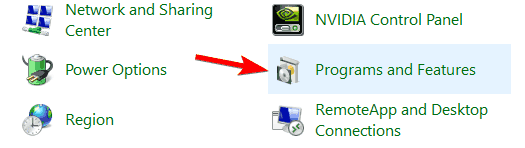
- Როდესაც პროგრამები და ფუნქციები ფანჯარა იხსნება, დააჭირეთ ღილაკს Windows– ის ფუნქციების ჩართვა ან გამორთვა მარცხენა მენიუდან.
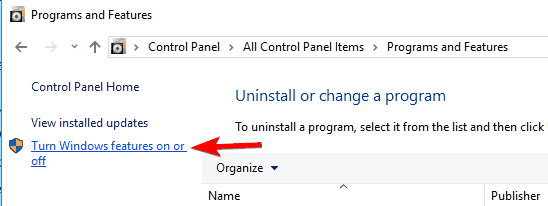
- Როდესაც Windows თვისებები ფანჯარა იხსნება, განთავსდება Internet Explorer და დარწმუნდით, რომ იგი შემოწმებულია. ახლა დააჭირეთ ღილაკს კარგი ცვლილებების შესანახად.
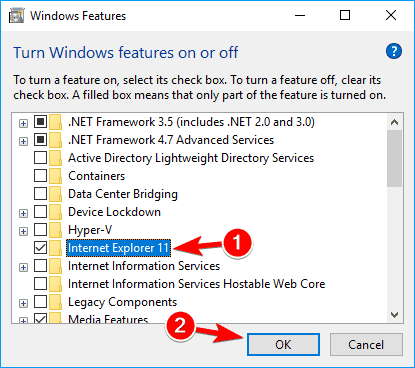
ამ ცვლილებების შეტანის შემდეგ, დარწმუნდით, რომ გაუშვით Windows Update, რათა განაახლოთ Internet Explorer უახლეს ვერსიაზე. Internet Explorer- ის განახლების შემდეგ, შეამოწმეთ, გამოჩნდება თუ არა ეს საკითხი.
- წაიკითხე ასევე: Windows 10-ის განახლება WSUS- ის საშუალებით იჭერს 0% -ს [FIX]
გამოსავალი 9 - ხელით დააინსტალირეთ საჭირო განახლებები
თუ Windows 10 აპლიკაცია ჯერ კიდევ არ არის დაკარგული, შეგიძლიათ პრობლემის მოგვარება უბრალოდ საჭირო განახლებების ხელით ინსტალაციით შეძლოთ. Windows 10-ზე გადასასვლელად, თქვენ უნდა გადმოწეროთ KB3035583 ჯერ განახლება.
განახლება უფასოა და მისი ჩამოტვირთვა შეგიძლიათ პირდაპირ Microsoft- ის ვებსაიტიდან. არსებობს ორი ვერსია: Windows 7 და Windows 8. გარდა ამისა, ორივე ვერსია ხელმისაწვდომია 32-ბიტიანი და 64-ბიტიანი სისტემებისთვის, ასე რომ დარწმუნდით, რომ ჩამოტვირთეთ ვერსია, რომელიც შეესაბამება თქვენი სისტემის არქიტექტურას.
თუ ეს განახლება უკვე დაინსტალირებული გაქვთ თქვენს კომპიუტერში, დარწმუნდით, რომ ხელახლა დააინსტალირეთ და შეამოწმეთ, ამით თუ მოგვარდება პრობლემა.
გამოსავალი 10 - გამოიყენეთ Windows 10 აპლიკაციის პრობლემების გადაჭრა
თუ Get Windows 10 აპი თქვენს კომპიუტერში არ გამოჩნდება, პრობლემის მოგვარება შეძლებთ Get Windows 10 Troubleshooter- ის გამოყენებით. Microsoft– მა იცის ეს პრობლემა და მან გამოაქვეყნა პრობლემების გადაჭრა, რომელიც დაგეხმარებათ პრობლემის დიაგნოზირებასა და მოგვარებაში. პრობლემების გადასაჭრელად გამოსაყენებლად გააკეთეთ შემდეგი:
- ჩამოტვირთეთ Windows 10 აპლიკაციის პრობლემების გადაჭრა.
- ფაილის ჩამოტვირთვის შემდეგ, ორმაგად დააჭირეთ მას, რომ აწარმოოთ.
- როდესაც პრობლემის მოსაგვარებელი პროგრამა გახსნის, დააჭირეთ ღილაკს შემდეგი.
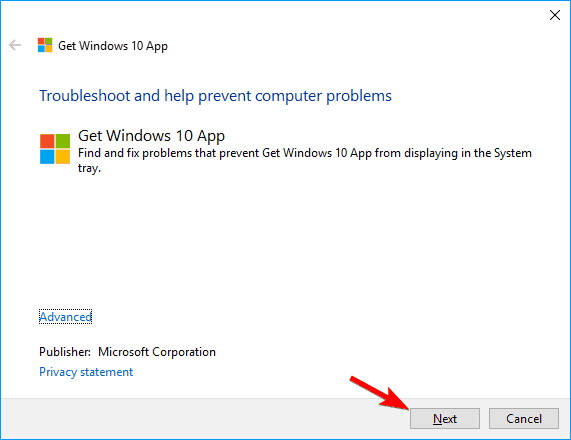
- ახლა Troubleshooter დაათვალიერებს პრობლემებს და გამოასწორებს მათ.
პრობლემების აღმოფხვრის პროცესის დასრულების შემდეგ, შეამოწმეთ პრობლემა ისევ გამოჩნდება თუ არა.
გამოსავალი 13 - შექმენით ბრძანების სტრიქტი
თუ საკითხი კვლავ გამოჩნდება, მისი მოგვარება უბრალოდ a ბრძანების სტრიქონი დამწერლობა. ამისათვის უბრალოდ გააკეთე შემდეგი:
- ღია ჩასაწერი წიგნი.
- ჩასვით შემდეგი სტრიქონები:
- REG კითხვაზე “HKLMSOFTWAREMicrosoftWindows NTCurrentVersionAppCompatFlagsUpgradeExperienceIndicators” / v UpgEx | findstr UpgEx
- თუ "% errorlevel%" == "0" GOTO RunGWX
- დაამატეთ "HKLMSOFTWAREMicrosoftWindows NTCurrentVersionAppCompatFlagsAppraiser" / v UtcOnetimeSend / t REG_DWORD / d 1 / f
- schtasks / run / TN "MicrosoftWindowsApplication ExperienceMicrosoft თავსებადობის შემფასებელი"
- : CompatCheckRunning
- schtasks / query / TN "MicrosoftWindowsApplication ExperienceMicrosoft თავსებადობის შემფასებელი"
- schtasks / query / TN "MicrosoftWindowsApplication ExperienceMicrosoft თავსებადობის შემფასებელი" | findstr მზად არის
- თუ არა "% errorlevel%" == "0" ping localhost> nul & goto: CompatCheckRunning
- : RunGWX
- schtasks / run / TN "MicrosoftWindowsSetupgwxrefreshgwxconfig"
- Დააკლიკეთ ფაილი> შენახვა როგორც.
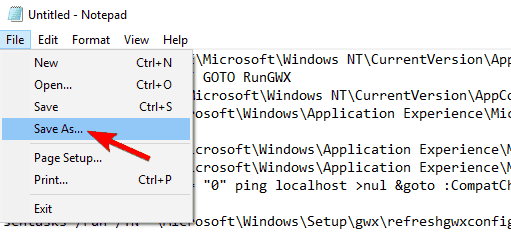
- შეარჩიეთ თქვენი ფაილის შენახვის ადგილი. საუკეთესო ადგილმდებარეობა შეიძლება იყოს root დირექტორია, როგორიცაა C:, რადგან სკრიპტის გაშვება დაგჭირდებათ. დაყენება შეინახეთ როგორც ტიპი რომ Ყველა ფაილი და შედი w10.cmd როგორც Ფაილის სახელი. ახლა დააჭირეთ ღილაკს Გადარჩენა ღილაკი

- დაწყება ბრძანების სტრიქონი როგორც ადმინისტრატორი. ამისათვის დააჭირეთ ღილაკს Windows Key + X და აირჩიე ბრძანების სტრიპტიზი (ადმინისტრატორი).
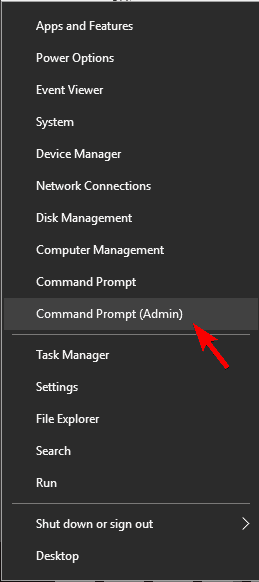
- Როდესაც ბრძანების სტრიქონი იწყება, თქვენ უნდა გადახვიდეთ იმ დირექტორიაში, სადაც w10.cmd გადაარჩინა. თუ ფაილი შეინახეთ C: დირექტორიაში, უნდა მიუთითოთ შემდეგი:
- CDC:
- w10.cmd

სკრიპტის გაშვების შემდეგ, პროცესის დასრულებას დაახლოებით 10-30 წუთი დასჭირდება. თუ ამ სკრიპტის გამოყენება პრობლემას ვერ გადაჭრის, თქვენს კომპიუტერს, ალბათ, არ აქვს პროგრამული უზრუნველყოფის საჭირო მოთხოვნები Windows 10-ის ინსტალაციისთვის.
გამოსავალი 12 - გამოიყენეთ მედიის შექმნის ინსტრუმენტი
თუ თქვენ კვლავ გაქვთ ეს პრობლემა და ვერ შეძლებთ მიიღოთ Windows 10 აპლიკაცია, შეიძლება სცადოთ სხვა პროგრამის გამოყენება. Microsoft– მა გამოუშვა დამოუკიდებელი ინსტრუმენტი Windows 10 – ზე გადასვლისთვის, ე.წ. მედიის შექმნის ინსტრუმენტი.
ეს არის უფასო და მარტივი ინსტრუმენტი, რომელიც ჩამოტვირთავს საჭირო ფაილებს და განაახლებს თქვენს PC– ს Windows 10– ზე, თქვენს ფაილებზე ზემოქმედების გარეშე. თუ წინა გადაწყვეტილებები არ გამოდგებოდა თქვენთვის, დარწმუნდით, რომ გამოიყენეთ Media Creation Tool Windows 10-ზე გადასასვლელად.
ესე იგი, ამ ნაბიჯებიდან ერთმა მაინც უნდა გადაჭრას თქვენი პრობლემა Windows 10 აპლიკაციის დაკარგვასთან დაკავშირებით, წინააღმდეგ შემთხვევაში, მიხვიდეთ კომენტარებისთვის და ჩვენ შევეცდებით დამატებითი დახმარება მოგაწოდოთ.
წაიკითხე ასევე:
- შეკეთება: Windows 10 Store Apps "0x80070005" შეცდომის განახლება შეუძლებელია
- შეასწორეთ: "ჩვენ ვერ დაუკავშირდით განახლების სერვისს" Windows 10 შეცდომა
- შეასწორეთ: Windows 10-ის განახლების შემდეგ MSVCR100.dll და MSVCP100.dll აღარ არის
- Windows 10-ის განახლების შემდეგ თქვენი ფაილები დაკარგეთ: აი რა უნდა გააკეთოთ
- დაფიქსირება: ცარიელი ეკრანი Windows 10-ის განახლების შემდეგ


